友人にシェアさせたい動画があり、友人のパソコンと同期してみましたが、上手くその動画を同期することができない、という経験がありませんでしたか?iPhoneとiTunesとの同期は、色々不便な操作があり、初心者にはあまり優しくない点があります。他人のパソコンと同期することによって、自分のiPhoneのデータが他人のiPhoneのデータに上書きされる危険がありますので、あまりおすすめできません。
iPhoneにムービーや動画をPCから同期する時に、iTunesが使えない場合、転送ソフトを使って同期するのが、便利で確実です。また、転送ソフトを使えば、iPhoneから逆にPCに動画を同期することも可能です!逆同期は、iTunesにもできない、転送ソフトならではの機能です。今日紹介したいのは、「FonePaw DoTrans」という便利な転送ソフトで、初心者にもいち早く分かる操作手順で、同期したいムービーだけiPhoneとPCの間に同期します。iPhoneのムービーが同期できない時は、ぜひ、解決策として活用してみてください。
iPhoneのムービーを同期する手順
ステップ1、iPhoneを接続
予めPCに「FonePaw DoTrans」をインストールし、動画を同期したいiPhoneを接続します。
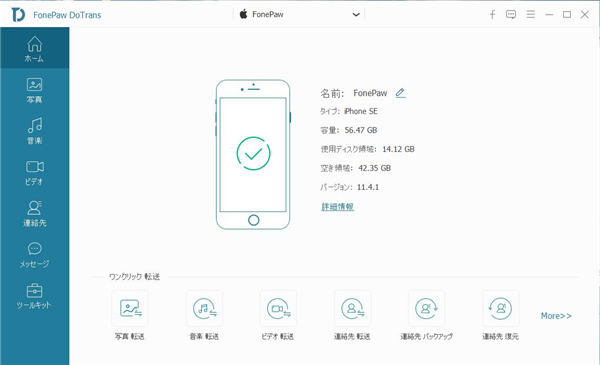
ステップ2、動画をPCから同期
左にあるメニューバーから「ビデオ」の項目をクリックします。そしたら、iPhoneの中にある動画ファイルが表示されます。動画を同期するには、上の「+」ボタンをクリックしてから「ファイルを追加」をクリックします。この手順で、パソコンから動画を追加することができます。
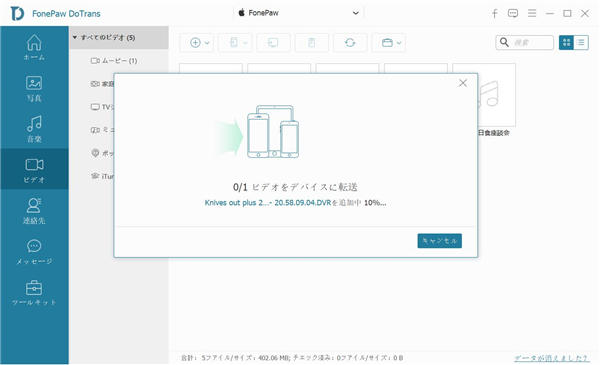
ステップ3、動画をiPhoneから同期
同じ「ビデオ」のカテゴリで、エクスポートボタンで動画をiPhoneから逆にPCに同期できます。PCへエクスポートボタンをクリックすれば、PCの指定されたフォルダに同期します。
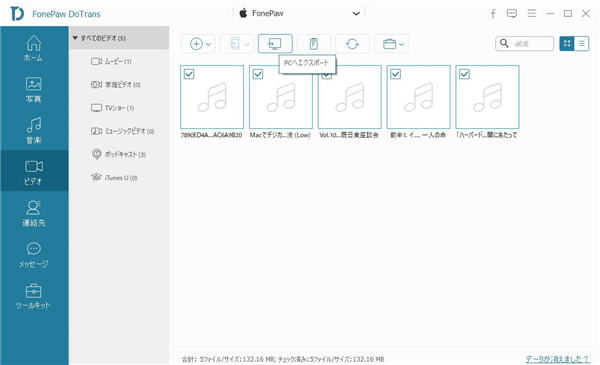
又はすべてのビデオ一気にパソコンに転送したいならば、メインウインドウから「ビデオを転送」ボタンを押せばいいです。そこで宛先を選んで、自由にお好きなところへビデオをiPhoneから抽出してください。
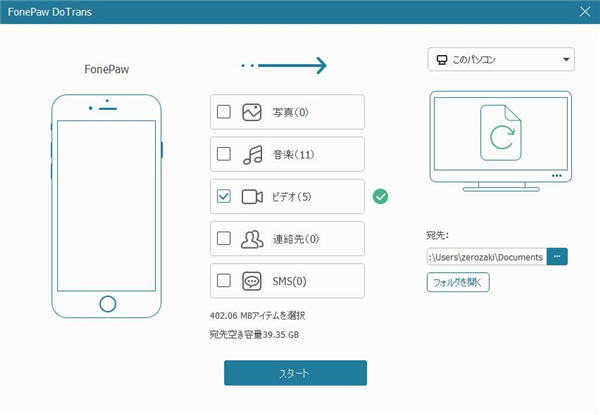
同期された動画はiPhoneのどこに?
同期された動画は、iPhoneの「ビデオ」のアプリに入れられます。「ビデオ」のアプリをタップすれば、先ほど同期された動画を見れます。
 オンラインPDF圧縮
オンラインPDF圧縮 オンラインPDF圧縮
オンラインPDF圧縮


